【動作環境】
<パソコン>
機種:MacBook Air(13inch)
OS:macOS Sonoma(ver.14.6.1)
<ソフトウェア>
・Adobe Photoshop(ver.26.3.0)
本記事では、Adobe Photoshopで「最近使用したもの」リストを削除する方法について解説します。
目次
1. 「最近使用したもの」リストを削除したい
Before
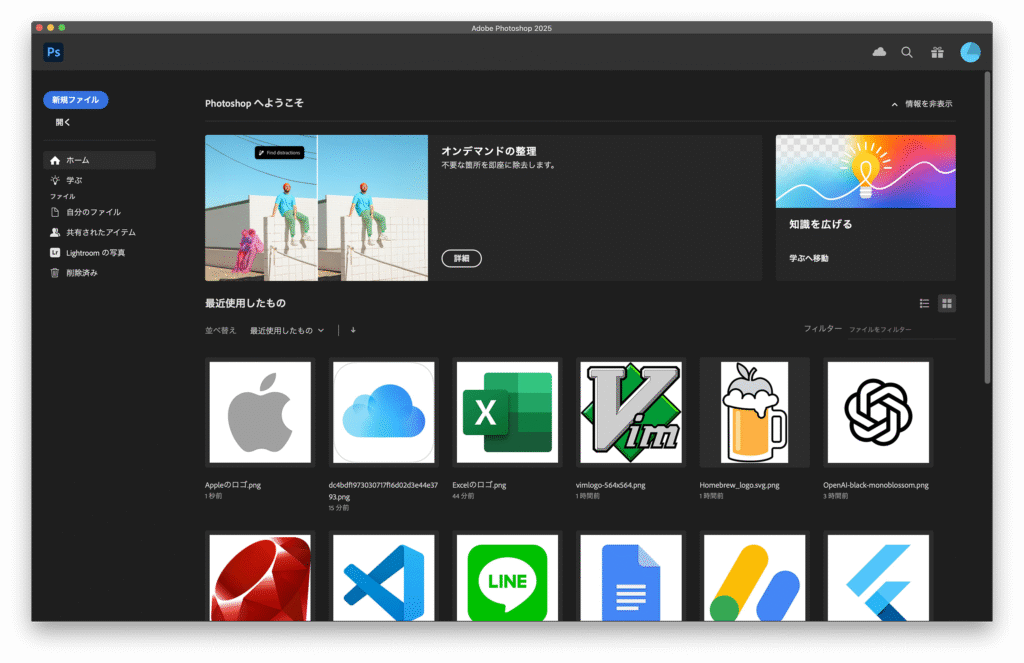
After
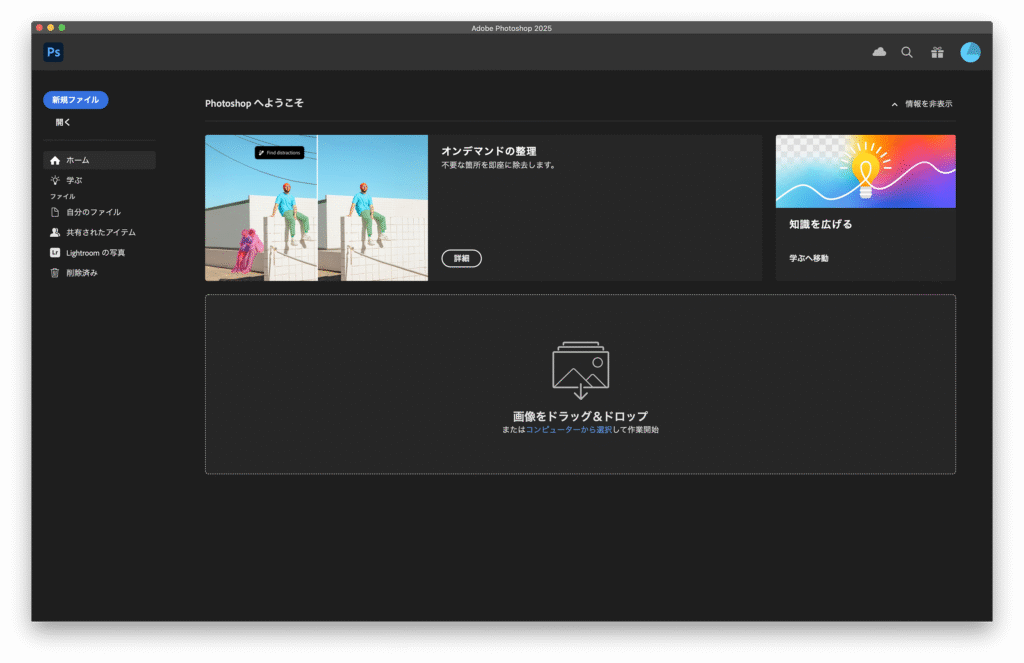
2. 「最近使用したもの」を削除する
【手順解説】
1: メニューバーにある[ファイル]をクリックします。
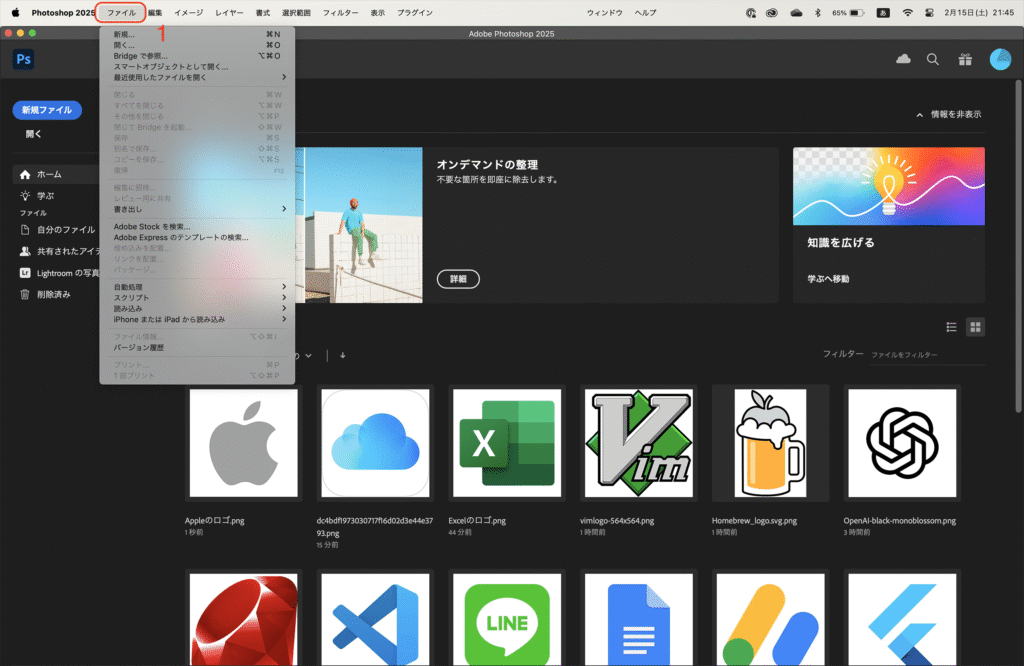
2: [最近使用したファイルを開く]をポイントします。
3: [最近使用したファイルのリストを消去]をクリックします。
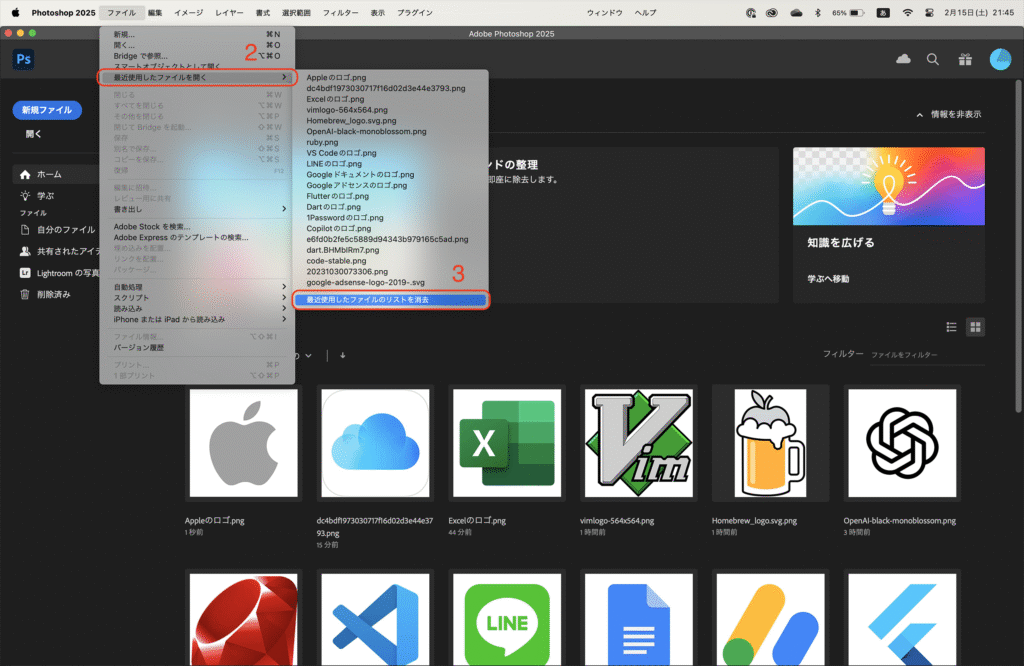
4: 「最近使用したもの」に何も表示されなくなります。
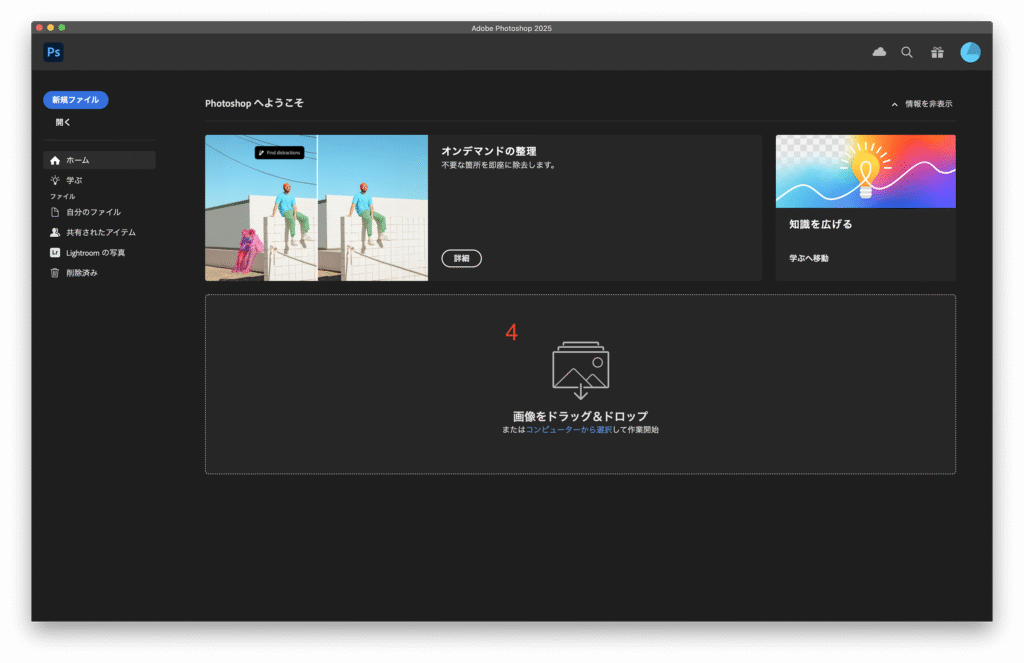
これにて、Adobe Photoshopで「最近使用したもの」リストを削除する方法についての解説を終わります。
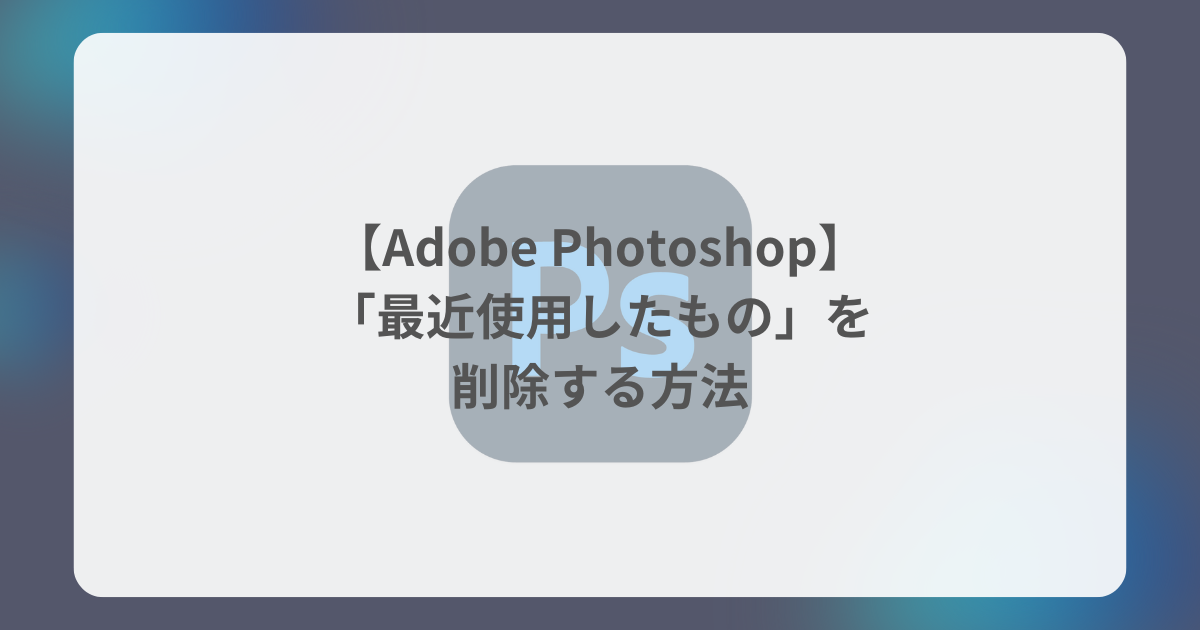
コメント